Häufig gestellte Fragen
Anda dapat menetapkan peran yang berbeda kepada anggota tim, yang memungkinkan mereka mengakses fungsi tertentu.
Catatan: Peran sedang diterapkan. Jika Anda tidak melihat menu tarik-turun di tim Anda, hubungi kami agar kami dapat menyiapkan tim Anda.
Anda dapat menetapkan peran berikut:
| Manager | Organizer | Member | Billing | |
|---|---|---|---|---|
| Purchase and manage subscriptions | Yes | - | - | Coming soon |
| Invite and remove Team members | Yes | Yes | - | - |
| Change roles | Yes | - | - | - |
| Add, edit and remove TeamCloud connections | Yes | Yes | - | - |
| Receive TeamCloud connections | Yes | Yes | Yes | - |
| Download invoices | Yes | - | - | Yes |
Jika Anda tidak dapat mengakses koneksi VPN tim Anda melalui TeamCloud, silakan periksa hal berikut:
- Pastikan Anda memiliki versi terbaru VPN Tracker 365.
- Anda harus menjadi anggota Tim VPN Tracker perusahaan Anda – hubungi orang IT Anda jika Anda belum ditambahkan.
- Jika Anda baru saja ditambahkan ke Tim Anda, manajer Tim Anda perlu meluncurkan VPN Tracker atau pergi ke my.vpntracker.com untuk menyelesaikan pengaturan TeamCloud Anda.
- Jika Anda melihat beberapa, tetapi tidak semua koneksi TeamCloud Tim Anda, Anda mungkin perlu meningkatkan lisensi Anda untuk mengakses semuanya.
Jika pertanyaan Anda tidak terjawab di atas, silakan hubungi kami.
Anda dapat menetapkan paket ke anggota baru dan membatalkan paket jika rekan kerja meninggalkan tim Anda.
Untuk melakukan ini, kunjungi my.vpntracker.com dan masuk menggunakan ID dan kata sandi equinux Anda.
Di bagian "Manajemen Tim", Anda dapat membuat tim, mengundang anggota tim baru, dan mengubah paket VPN Tracker untuk setiap kolega.
Temukan instruksi langkah demi langkah untuk ini di Panduan Manajemen Tim kami.
- Buka my.vpntracker.com dan masuk dengan ID Reseller Anda.
- Navigasi ke bagian Reseller di menu kiri. Di sini Anda akan melihat semua pesanan Anda dan paket yang dibeli dengan setiap pesanan.
- Pilih "Transfer Semua..." di samping lisensi (lisensi) yang ingin Anda transfer ke pelanggan.
Harap perhatikan bahwa tombol ini hanya akan muncul jika lisensi tersedia untuk ditransfer.

- Masukkan alamat email pelanggan yang Anda transfer lisensinya dan tekan "Transfer”.

Dengan VPN Tracker 365, Anda dapat membuat tim di https://my.vpntracker.com dan menetapkan Paket VPN Tracker 365 kepada setiap anggota tim.
Ini tidak akan memberi setiap anggota tim akses ke ID equinux Anda. Anggota tim hanya akan melihat paket yang ditetapkan di ID equinux mereka setelah masuk ke https://my.vpntracker.com. Anda akan tetap menjadi satu-satunya administrator ID equinux Anda.
‣ Buka "VPN Tracker" > "Segarkan Akun Saya"Kemudian, coba aktifkan VPN Tracker lagi.
- Masuk ke akun my.vpntracker Anda dan pilih tim Anda di bilah samping
- Gulir ke Anggota Tim. Di sini Anda akan melihat daftar kolega yang Anda undang ke tim Anda dan lisensi mereka saat ini
- Klik Kelola untuk melihat lisensi yang tersedia dan pilih produk dari daftar untuk menetapkannya ke pengguna
- Jika Anda tidak memiliki lisensi yang tersedia, Anda dapat membeli lebih banyak dari Toko Tim dengan mengklik Beli lisensi
 Untuk informasi langkah demi langkah lebih lanjut tentang menyiapkan dan mengelola Tim VPN Tracker Anda, lihat panduan terperinci ini.
Untuk informasi langkah demi langkah lebih lanjut tentang menyiapkan dan mengelola Tim VPN Tracker Anda, lihat panduan terperinci ini.
Fungsionalitas Remote Connection Wipe tersedia untuk semua paket VPN Tracker 365.
Harap perhatikan bahwa Anda memerlukan paket VPN Tracker 365 untuk mengekspor koneksi VPN.
Dalam white paper kami, Anda akan menemukan semua informasi untuk menyiapkan Remote Connection Wipe:
http://equinux.com/goto/vpnt365/whitepaper
Tidak, Anda saat ini tidak dapat membatalkan penghapusan koneksi jarak jauh. Namun, Anda dapat mengaktifkan kembali anggota tim. Ingat, Anda perlu mendistribusikan ulang koneksi VPN tim Anda ke pengguna baru sebelum mereka dapat terhubung.
Remote Connection Wipe menawarkan keamanan tambahan dengan menghapus informasi tentang infrastruktur VPN Anda. Anda mungkin juga ingin menggunakan Remote Connection Wipe untuk tujuan kepatuhan atau saat bekerja dengan kontraktor eksternal.
Remote Connection Wipe juga memiliki manfaat tambahan yaitu berfungsi dengan koneksi VPN apa pun, bahkan yang tidak menawarkan autentikasi pengguna. Ini memungkinkan Anda untuk memblokir akses VPN untuk pengguna tunggal tanpa harus mendistribusikan koneksi baru ke seluruh tim.
Mayoritas pengguna VPN menggunakan Mac mereka saat bepergian. Jika MacBook hilang atau dicuri, ada risiko bahwa akses jarak jauh ke jaringan Anda dapat jatuh ke tangan yang salah. Dengan VPN Tracker, Anda dapat mencegah akses VPN yang tidak sah dengan mencabut akses ke koneksi dari jarak jauh.
Kunjungi my.vpntracker.com, masuk ke akun Anda, dan buka "Langganan" untuk memperbarui metode pembayaran Anda.
Buka langganan Anda saat ini dan klik "Edit" untuk mengubah metode pembayaran. Klik "Pilih cara pembayaran lain" untuk menambahkan kartu kredit baru atau, sebagai alternatif, akun PayPal. Ini akan digunakan sebagai metode pembayaran default baru Anda untuk paket Anda.
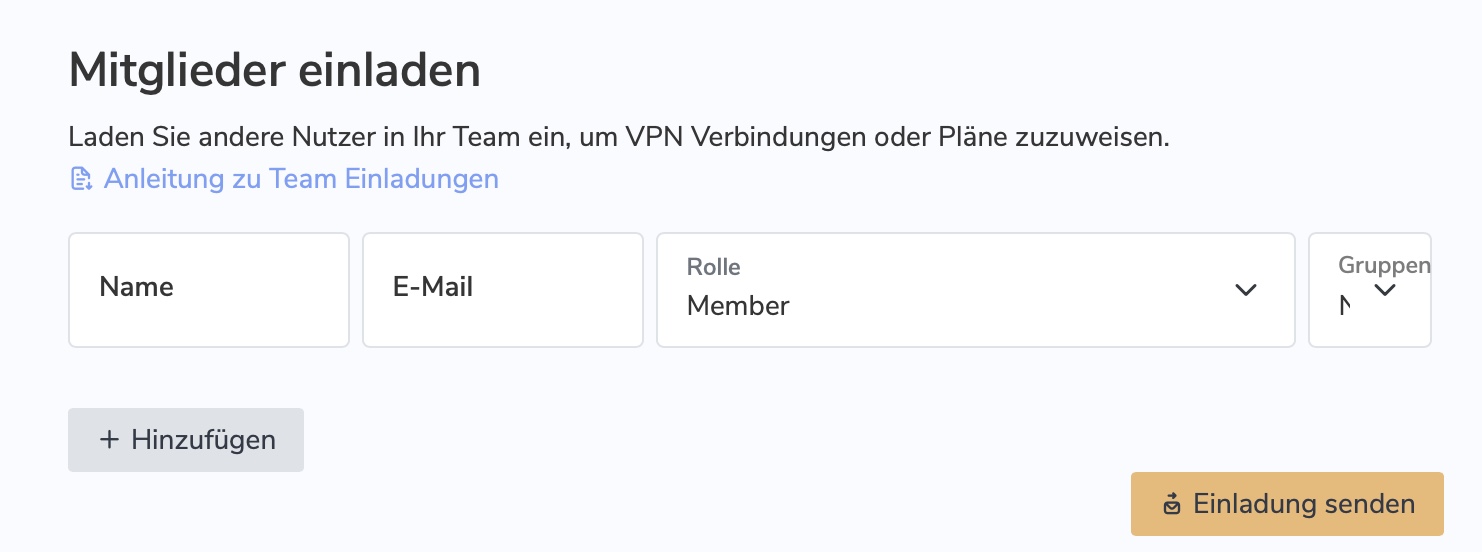
- Lisensi demo hanya berlaku selama 30 hari.
- Lisensi demo memungkinkan Anda menggunakan semua fitur Edisi Pro, kecuali fitur ekspor.
- Lisensi demo membatasi lalu lintas terowongan hingga 500 kb ke kedua arah.
- Setelah batas 500 kb tercapai, lisensi demo memungkinkan Anda tetap terhubung selama 3 menit lagi.
Gejala
Saat menggunakan Personal Safe, konflik data dapat terjadi. Misalnya, jika koneksi diubah pada mesin A dan juga diperbarui dalam penyimpanan aman, koneksi yang sama akan diubah pada mesin B sebelum ada kesempatan untuk memperbarui koneksi dari penyimpanan aman, VPN Tracker akan mengalami masalah: koneksi sekarang ada dalam dua versi berbeda, versi dalam penyimpanan aman dan versi lokal.Solusi
Kami telah memutuskan bahwa hanya dapat ada satu „kebenaran” pada satu waktu, dan karena VPN Tracker tidak dapat menentukan siapa yang mengatakan yang sebenarnya, ia akan menampilkan status konflik dan meminta pengguna untuk menyelesaikannya. Ada tiga opsi yang tersedia.- Jangan lakukan apa-apa; konflik akan berlanjut sampai diselesaikan.
- Penyimpanan aman benar; versi dari penyimpanan aman diunduh.
- VPN Tracker benar; versi VPN Tracker disimpan dalam penyimpanan aman.
Alasan
Alasan di balik ini sebenarnya sangat sederhana. Anda dapat mengubah opsi A koneksi tanpa memutuskannya, dan perubahan itu juga bisa signifikan. Anda juga dapat mengubah opsi A koneksi tanpa memutuskannya, dan perubahan itu juga bisa signifikan. Namun, mengubah kedua opsi mungkin tidak masuk akal, dan opsi tersebut bahkan mungkin bertentangan dan memutuskan koneksi. Oleh karena itu, kami telah memutuskan untuk tidak pernah menggabungkan perubahan individual menjadi satu perubahan.Selain itu, silakan jalankan kembali VPN Tracker Connection Checker dan lihat apakah ini menyelesaikan masalah. Jika ini tidak menyelesaikan masalah, silakan kirimkan laporan dukungan teknis kepada kami:
Sebuah perusahaan dianggap sebagai kelompok pengguna. Setiap pengguna perangkat lunak VPN Tracker memerlukan akun pengguna VPN Tracker pribadi dan lisensi pengguna sendiri. Informasi tentang akun VPN Tracker hanya dapat digunakan oleh pemilik akun. Berbagi nama pengguna dan kata sandi (misalnya, di antara anggota organisasi atau orang lain) tidak diperbolehkan.
Mengelola banyak pengguna dalam organisasi melalui manajemen tim
Karyawan atau pengguna dalam organisasi dikelola menggunakan VPN Tracker Team Management. Dengan ini, administrator dapat menetapkan lisensi pengguna VPN Tracker ke akun pengguna VPN Tracker individual dan mencabutnya. Penggunaan manajemen tim wajib untuk menggunakan VPN Tracker dalam organisasi. Ini dirancang untuk memenuhi persyaratan keamanan organisasi.
Panduan Manajemen Tim →
Akun dengan Perilaku Mencurigakan
Sistem VPN adalah sistem keamanan yang mengontrol akses rahasia di tingkat individu. Berbagi nama pengguna dan kata sandi akan menyebabkan seluruh sistem tidak aman, misalnya ketika seorang karyawan meninggalkan perusahaan. Mantan karyawan masih dapat memiliki akses penuh ke akun utama VPN Tracker. Sistem kami dapat secara otomatis memblokir akun dengan perilaku mencurigakan. Ini untuk memastikan keamanan akun Anda.
Grup TeamCloud memungkinkan Anda menggunakan fitur TeamCloud hanya dengan sebagian dari tim Anda, misalnya untuk berbagi koneksi VPN tertentu hanya dengan administrator TI Anda.
Untuk membuat dan mengedit Grup, Anda perlu
- status Team Manager atau Organizer
- paket VPN Tracker VIP atau Konsultan
Untuk menerima koneksi dari Grup TeamCloud, Anda perlu
- menjadi anggota tim
- memiliki paket VPN Tracker Executive, VIP atau Konsultan

equinux 2FA kompatibel dengan semua aplikasi kata sandi dan autentikasi utama, termasuk:
- Google Authenticator
- Microsoft Authenticator
- Twilio Authy
- 1Password
- FreeOTP
- Bitwarden
Lini VPN Tracker yang dioptimalkan saat ini menawarkan serangkaian opsi yang lebih sederhana. Jika Anda sudah membeli versi lain, ini adalah versi yang tepat untuk dipesan di masa mendatang:
| Versi Lama | Versi Saat Ini | |
|---|---|---|
| VPN Tracker for Mac / VPN Tracker 365 | → VPN Tracker Personal | |
| VPN Tracker Pro for Mac | → VPN Tracker Pro for Mac & iOS | |
| VPN Tracker VIP for Mac | → VPN Tracker VIP for Mac & iOS | |
| VPN Tracker Team Member | → VPN Tracker Personal | |
| VPN Tracker Team Member Plus | → VPN Tracker Executive for Mac & iOS | |
| VPN Tracker Consultant | → VPN Tracker Consultant for Mac & iOS | |
| VPN Tracker + | → VPN Tracker Executive for Mac & iOS | |
| VPN Tracker Pro+ | → VPN Tracker Pro for Mac & iOS | |
| VPN Tracker VIP+ | → VPN Tracker VIP for Mac & iOS | |
| VPN Tracker Consultant+ | → VPN Tracker Consultant for Mac & iOS |
Anda dapat membeli peningkatan untuk lisensi yang ada di halaman peningkatan my.vpntracker atau memesan paket baru melalui VPN Tracker Online Store.
- Masuk di my.vpntracker.com.
- Navigasi ke tim yang diinginkan → Anggota → Tambah Anggota.
- Masukkan alamat email support@equinux.com di bidang Email, atur nama menjadi equinux Support, dan tetapkan peran Admin.
- Klik Kirim Undangan.
- Anda dapat melihat undangan yang baru saja Anda kirim di tab Undangan.
